Исправлено: код ошибки Valorant 57 в Windows 10
Разное / / August 04, 2021
Riot Games«Valorant становится одной из популярных игр среди бесплатных шутеров. Хотя Valorant игроков вполне устраивает его графика, элементы управления, частые обновления патчей и т. д., в нем действительно есть несколько ошибок или ошибок. Valorant Error Code 57 - одна из них, и если вы столкнулись с ней на своей Windows 10, вы можете следовать этому руководству.
Согласно многочисленным сообщениям в Интернете, несколько игроков Valorant сталкиваются с «Авангард не инициализирован» сообщение об ошибке вместе с конкретным кодом ошибки. Если быть очень точным, эта ошибка появляется всякий раз, когда античит-система игры не может инициализироваться по каким-то неожиданным причинам. Это в основном происходит на платформе Windows и может быть полностью исправлено.

Содержание страницы
-
Исправлено: код ошибки Valorant 57 в Windows 10
- 1. Перезагрузите ваш компьютер
- 2. Force Close Riot Vanguard
- 3. Включить службу Vanguard
- 4. Очистите кеш DNS
- 5. Использовать Google DNS Address
- 6. Переустановите Vanguard System
Исправлено: код ошибки Valorant 57 в Windows 10
Говоря о полном сообщении об ошибке, затронутые игроки Valorant получают «Авангард не инициализирован. Vanguard Anti-Cheat не инициализирован. Если вы играете впервые, вам необходимо перезагрузить компьютер, чтобы продолжить. Если вы часто видите это сообщение, возможно, вам нужно обновить драйверы. Сведения об ошибке: Код ошибки: 57 ”.
Он предлагает вам Перезагрузите компьютер а также Покидать возможность выбрать с помощью. Высоки шансы, что Riot Vanguard У античит-системы есть некоторые проблемы, файлы Vanguard отсутствуют или повреждены, служба Vanguard отключена или остановлена, проблемы с вашим адресом DNS и т. д. Итак, не теряя больше времени, давайте перейдем к делу.
1. Перезагрузите ваш компьютер
Иногда простая перезагрузка компьютера может устранить множество потенциальных ошибок или ошибок, связанных с играми. Хотя этот метод может работать не для всех, мы рекомендуем вам перезагрузить компьютер один раз, чтобы проверить, в чем проблема.
2. Force Close Riot Vanguard
Возможно, что каким-то образом служба Riot Vanguard конфликтует с некоторыми другими фоновыми службами или временно имеет сбой на вашем компьютере. Принудительно закрыв античит-систему, вы сможете использовать ее правильно.
- Убедитесь, что служба Riot Vanguard полностью закрыта и не работает в фоновом режиме. Сделать это:
- Перейти к системный трей значок на панели задач> Щелкните правой кнопкой мыши на Riot Vanguard икона.
- Нажмите на Выйти из Авангарда.
- Далее откройте Диспетчер задач нажав клавиши Ctrl + Shift + Esc> Перейти к Процессы > Тогда проверьте, запущен ли Riot Vanguard.
- Если все еще работает, нажмите Vanguard и выберите Завершить задачу.
- Наконец, перезагрузите компьютер и снова запустите игру Valorant, чтобы проверить, исправлен ли код ошибки 57 или нет.
3. Включить службу Vanguard
Также возможно, что ваша служба Riot Games Vanguard не работает должным образом в вашей системе Windows. Vanguard - одна из систем защиты от мошенничества для компьютерных игр, которая предотвращает хакеров или читеров в игровом процессе.
Есть два способа включить службу Riot Vanguard в вашей системе Windows. Если в этом случае эта служба не работает должным образом, может появиться ошибка авангарда не инициализирована. Чтобы проверить это:
- Нажмите Windows + R ключи, чтобы открыть Запустить чат.
- Тип services.msc и нажмите Enter, чтобы открыть Услуги.
- Теперь ищите VGC из списка и щелкните правой кнопкой мыши в теме.
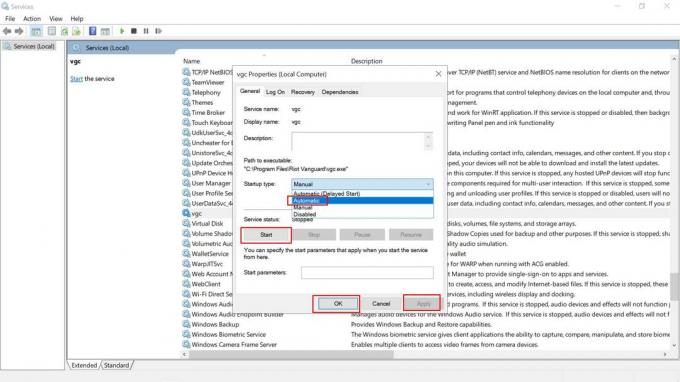
Рекламные объявления
- Перейти к Характеристики > Установите «Тип запуска» к «Автоматический». [Если еще не выбрано, обязательно выберите его]
- Если на всякий случай он не работает, нажмите Начинать > Выбрать Применять а также ОК сохранить изменения.
- Наконец, перезагрузите компьютер, чтобы изменения вступили в силу.
Когда вы закончите с первым методом, пора перейти ко второму методу ниже, используя Конфигурация системы вариант.
- Нажми на Начинать меню> Тип msconfig и нажмите на Конфигурация системы из результатов поиска.
- Когда появится окно конфигурации системы, нажмите кнопку Услуги таб.
- Теперь узнайте VGC сервис из списка Riot Games.
- Нажми на VGC флажок, чтобы включить его.
- Далее нажмите на Применять а потом ОК сохранить изменения.
- Перезагрузите компьютер и попробуйте снова запустить Valorant, чтобы проверить ошибку.
4. Очистите кеш DNS
Если в этом случае описанные выше методы не решают проблему, обязательно очистите кеш DNS на своем компьютере, выполнив следующие действия:
- Нажми на Стартовое меню > Тип cmd.
- Щелкните правой кнопкой мыши на Командная строка из результатов поиска.
- Выбирать Запустить от имени администратора > При появлении запроса от UAC нажмите да продолжать.
- Теперь выполните следующие команды по отдельности, чтобы сбросить конфигурацию сети:
ipconfig / flushdns
- Затем выполните следующую команду, чтобы снова обновить IP-конфигурацию на вашем компьютере:
ipconfig / обновить
- Когда все будет готово, закройте окно командной строки.
- Наконец, не забудьте перезагрузить компьютер, чтобы изменения вступили в силу.
5. Использовать Google DNS Address
Изменение DNS-сервера Google вместо частного DNS может быстро решить несколько проблем с подключением к игровому серверу или даже проблему с неинициализированной Riot Vanguard на вашем ПК с Windows. Для этого:
Рекламные объявления
- Нажми на Стартовое меню > Искать Панель управления и щелкните, чтобы открыть его.
- Теперь нажмите на Сеть и Интернет > Выбрать Центр коммуникаций и передачи данных.
- Перейти к Смените настройки адаптера > Нажмите на активную сеть, которую вы используете.
- Щелкните правой кнопкой мыши в сведениях о подключении Wi-Fi / Ethernet> Выбрать Характеристики.
- При появлении запроса от UAC нажмите да чтобы разрешить права администратора.
- Далее перейдите к Сети вкладка> дважды щелкните Интернет-протокол версии 4 (TCP / IPv4).
- Нажмите на Используйте следующие адреса DNS-серверов. (Если там указаны какие-либо адреса DNS, запишите их для использования в будущем и удалите)

- Вход 8.8.8.8 для Первичный DNS а также 8.8.4.4 для Вторичный DNS.
- Точно так же перейдите в Интернет-протокол версии 6 (TCP / IPv6) option> Введите указанные значения в поле - 2001:4860:4860::8888 а также 2001:4860:4860::8844 соответственно.
- После этого перезагрузите компьютер и попробуйте снова запустить Valorant, чтобы проверить наличие проблемы.
6. Переустановите Vanguard System
Если ни один из методов не помог вам, попробуйте просто удалить систему Vanguard на своем компьютере, чтобы обновить ее. Излишне говорить, что даже если вы удалите игру Valorant, она не отключит и не удалит Riot Vanguard с вашего компьютера. Итак, вам нужно сначала отключить его вручную, а затем удалить.
Отключить Авангард:
- Нажми на Системный лоток значок> Щелкните правой кнопкой мыши на Riot Vanguard икона.
- Выбирать Выйти из Авангарда.
- Может появиться всплывающее окно с предупреждением. Нажмите на да подтвердить.
Удалите Vanguard:
- Нажми на Начинать меню> Тип Добавить или удалить программы и щелкните по нему в результатах поиска.
- Прокрутите вниз и нажмите Riot Vanguard.
- Нажми на Удалить кнопка.
- Он попросит вас подтвердить еще раз. Просто нажмите на Удалить очередной раз.
- При появлении запроса от UAC нажмите да для подтверждения изменений.
- Наконец, перезагрузите компьютер и проверьте игру Valorant. Он автоматически переустановит Vanguard.
Вот и все, ребята. Мы предполагаем, что вы нашли это руководство полезным. Для дополнительных запросов вы можете оставить комментарий ниже.



